10 Korrekturen: Eine Webseite verlangsamt Ihren Browser
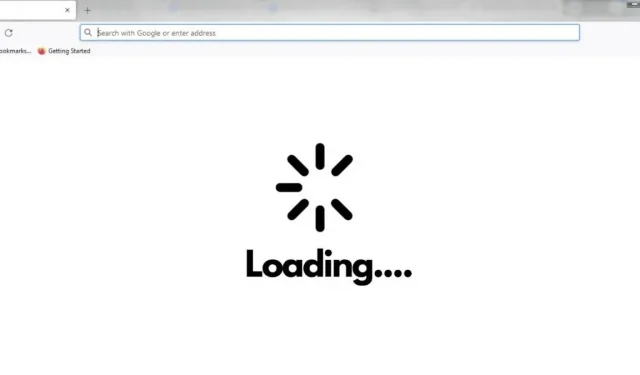
Mozilla Firefox ist einer der beliebtesten Browser der Welt und wird von vielen Menschen bevorzugt. Es hat jedoch gewisse Nachteile. Wenn Sie Firefox schon lange verwenden, ist es sicher schon einmal zu einer Verlangsamung des Browsers gekommen.
Die Verlangsamung des Browsers wird normalerweise von der folgenden Meldung begleitet: Die Webseite verlangsamt den Browser. Nach dieser Meldung müssen Benutzer lange warten, bis die Seite geladen ist, oder Firefox neu starten.
Wenn die von Ihnen besuchte Website langsam lädt, liegt das Problem möglicherweise an Ihrem Browser. Hier finden Sie einige Tipps, wie Sie das Problem schnell erkennen und beheben können.
Eine Webseite verlangsamt Ihren Browser: Lösungen zur Behebung
- Löschen Sie Cookies und Websitedaten
- Ändern Sie einige Einstellungen für Firefox
- Aktualisieren Sie Ihren Grafikkartentreiber
- Verwenden Sie den privaten Browsermodus
- Schalten Sie Javascript aus
- Ändern Sie die Tracking-Schutzstufe
- Deaktivieren Sie den geschützten Adobe Flash-Modus
- Installieren Sie verfügbare Updates
- Verwenden Sie einen anderen Browser
- YouTube-Fehlerbehebung
1. Löschen Sie Cookies und Websitedaten
Während der Zweck von Cache-Daten darin besteht, Websites schneller laden zu lassen, kann eine übermäßige Ansammlung dieser Daten die Geschwindigkeit Ihres Browsers verlangsamen. Daher kann das Löschen dieser Daten dazu beitragen, die Geschwindigkeit Ihres Browsers zu erhöhen. Um Cookies und Websitedaten zu löschen, gehen Sie folgendermaßen vor:
- Klicken Sie auf die drei Linien in der oberen rechten Ecke des Browsers und wählen Sie „Verlauf“.
- Gehen Sie nun zu „Letzten Verlauf löschen“ und wählen Sie alles im Zeitbereich aus, um den Abschnitt zu löschen.
- Aktivieren Sie die Kontrollkästchen für die Dinge, die Sie löschen möchten, und klicken Sie auf „OK“, um die Daten zu löschen.
- Starten Sie Ihren Browser neu und prüfen Sie, ob sich die Browsergeschwindigkeit verbessert.
2. Ändern Sie einige Einstellungen für Firefox
- Kopieren Sie es, fügen Sie es
about:configin die Adressleiste ein und drücken Sie die Eingabetaste. Es öffnet sich eine Warnseite. Klicken Sie auf Ich akzeptiere das Risiko.
- Suchen Sie in der Suchleiste nach „processHang“.
- Auf dem Bildschirm werden zwei Einträge angezeigt: dom.ipc.processHangMonitor und dom.ipc.reportProcessHangs.
- Klicken Sie mit der rechten Maustaste auf beide Einträge und wählen Sie die Option „Umschalten“ von „True“ auf „False“.
- Starten Sie Ihren Browser neu und prüfen Sie, ob das Problem dadurch behoben wird.
3. Aktualisieren Sie Ihren Grafikkartentreiber
Grafikintensive Websites verbrauchen viele Ressourcen, was den Browser manchmal überlasten und langsamer machen kann. Durch die Aktualisierung Ihres Grafikkartentreibers kann dieses Problem möglicherweise behoben werden. Gehen Sie folgendermaßen vor, um Ihren Grafikkartentreiber zu aktualisieren:
- Drücken Sie Windows + R, um das Dialogfeld „Ausführen“ zu öffnen, und geben Sie den folgenden Befehl ein
devmgmt.msc. - Klicken Sie auf „OK“ und das Fenster „Geräte-Manager“ wird geöffnet.
- Erweitern Sie die Liste der Videoadapter, indem Sie auf den Pfeil links klicken.
- Klicken Sie nun mit der rechten Maustaste auf Ihren Grafikkartentreiber und wählen Sie Treiber aktualisieren.
- Starten Sie Ihren Computer neu und überprüfen Sie Ihren Browser, um zu sehen, ob sich die Geschwindigkeit verbessert hat.
4. Verwenden Sie den privaten Browsermodus
Einige Benutzer haben berichtet, dass die Verwendung des Browsers im privaten Modus hilfreich sein kann, wenn Sie unter langsamen Surfgeschwindigkeiten leiden. Fast jeder Browser bietet einen privaten Browsermodus. Gehen Sie folgendermaßen vor, um den privaten Browsermodus zu verwenden:
- Klicken Sie auf die drei Zeilen/Menüs in der oberen rechten Ecke des Browsers.
- Wählen Sie nun „Neues privates Fenster“.
- Sie können dazu auch Strg + Umschalt + P drücken.
5. Deaktivieren Sie Javascript
Das Deaktivieren von Javascript kann auch hilfreich sein, wenn Sie einen langsamen Browser haben. Dazu müssen Sie die folgenden Schritte ausführen:
- Kopieren und
about:configin die Suchleiste von Firefox einfügen. - Klicken Sie auf die Schaltfläche „Risiko akzeptieren und fortfahren“.
- Geben Sie
javascript.enabledin das Suchfeld ein. - Wählen Sie das Optionsfeld rechts neben Javascript aus.
- JavaScript ist in Ihrem Firefox-Browser deaktiviert.
6. Grad des Änderungsverfolgungsschutzes
Firefox verwendet standardmäßig die Standardsicherheitsstufe. Sie können andere Schutzstufen ausprobieren, um zu sehen, ob das Problem dadurch gelöst wird. Gehen Sie dazu folgendermaßen vor:
- Starten Sie den Firefox-Browser auf Ihrem Computer.
- Klicken Sie auf die drei Striche oben rechts und wählen Sie „Einstellungen“.
- Klicken Sie auf die Registerkarte Datenschutz und Sicherheit.
- Wählen Sie die Sicherheitsstufe „Streng“ aus.
- Starten Sie Ihren Webbrowser neu und überprüfen Sie.
7. Deaktivieren Sie den geschützten Adobe Flash-Modus.
Wenn die oben genannten Schritte nicht funktionieren, können Sie versuchen, den geschützten Modus von Adobe Flash zu deaktivieren. Befolgen Sie diese Schritte, um dasselbe zu tun:
- Öffnen Sie den Firefox-Browser und klicken Sie auf die drei Linien in der oberen rechten Ecke.
- Wählen Sie nun „Add-ons“ und gehen Sie zur Option „Plugins“.
- Deaktivieren Sie „Adobe Flash-geschützten Modus aktivieren“.
Notiz. Dadurch wird Ihr Gerät möglicherweise unsicher. Tun Sie dies daher nur, wenn es notwendig ist.
8. Installieren Sie verfügbare Updates
Wenn Ihr Browser längere Zeit nicht aktualisiert wurde, kann dies ebenfalls zu diesem Problem führen. Daher sollten Sie versuchen, Ihren Browser auf die neueste Version zu aktualisieren, um zu sehen, ob das hilft. Befolgen Sie diese Schritte, um Ihren Browser zu aktualisieren:
- Klicken Sie auf die drei Balken in der oberen rechten Ecke und gehen Sie zu den Einstellungen.
- Scrollen Sie nach unten zu Firefox-Updates.
- Klicken Sie nun auf „Nach Updates suchen“.
9. Verwenden Sie einen anderen Browser
Wenn bei Ihnen nichts funktioniert, können Sie es mit einem anderen Browser versuchen. Einige beliebte Optionen sind in diesem Fall Chrome und Safari.
10. YouTube-Fehlerbehebung
Wenn bei Ihnen dieses reine YouTube-Problem auftritt, kann es daran liegen, dass Sie die neueste Version verwenden, die ein wenig fehlerhaft ist. Um dieses Problem zu beheben, können Sie zu einer früheren Version von YouTube zurückkehren.
Abschluss
Nicht sehen zu können, kann sehr frustrierend sein, insbesondere wenn Sie an etwas Wichtigem arbeiten. Die in diesem Artikel erwähnten Lösungen sind nützlich, wenn die Geschwindigkeit Ihres Browsers nachgelassen hat. Probieren Sie diese Lösungen also selbst aus und finden Sie heraus, was für Sie funktioniert.
FAQ
Was verlangsamt meinen Firefox-Browser?
Firefox verbraucht zu viel CPU und RAM, was Ihre Browsing-Geschwindigkeit mit der Zeit verlangsamt. Wenn dieses Problem auftritt, müssen Sie die Cache-Daten löschen.
Wie kann ich meinen Firefox-Browser beschleunigen?
Es gibt mehrere Dinge, die Ihren Firefox-Browser schneller machen können: – Aktualisieren Sie Firefox – Deaktivieren Sie seine Animationen – Installieren Sie einen Werbeblocker in Firefox – Deaktivieren Sie das Vorladen – Schalten Sie die Hardwarebeschleunigung und WebGL um
Windows 10 verlangsamt Firefox?
Windows 10 hat nichts mit der Verlangsamung von Firefox zu tun. Der wahre Grund dafür, dass ein Browser langsamer wird, ist sein Design oder seine Einstellungen. Einige Anwendungen von Drittanbietern können ebenfalls dazu führen, dass Ihr Browser langsamer wird.
Wie kann ich herausfinden, was meine Website verlangsamt?
Um herauszufinden, was Ihre Website ausbremst, nutzen Sie am besten das Performance-Tool Google Chrome oder führen Sie ein Performance-Audit mit Google PageSpeed Insights durch.


Schreibe einen Kommentar